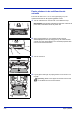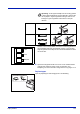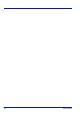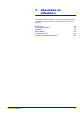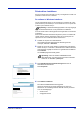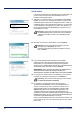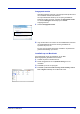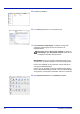Operation Manual
3-4 Aansluiten en afdrukken
Snelle modus
In Snelle modus detecteert het installatieprogramma automatisch de
printer wanneer deze aan staat. Gebruik Snelle modus voor
standaard verbindingsmethodes.
1 Selecteer in het selectievenster voor de installatiemethode Snelle
modus. Het venster voor afdruksysteemdetectie verschijnt en het
installatieprogramma detecteert de aangesloten printers. Indien het
installatieprogramma geen afdruksysteem detecteert, controleer dan
of het afdruksysteem is aangesloten via USB of een netwerk en of
het is ingeschakeld. Kies dan Vernieuwen om opnieuw naar een
afdruksysteem te zoeken.
2 Selecteer de printer die u wilt installeren, en kies Volgende.
3 U kunt de afdruksysteemnaam aanpassen in het installatie-
instellingenvenster. Deze naam zal worden weergegeven in het
printervenster en in de printerlijsten weergegeven in applicaties.
Specificeer of u de afdruksysteemnaam wilt delen of het afdruksysteem
als bestaande printer wilt instellen en klik op Volgende.
4 Er verschijnt een venster waarin u de instellingen kunt controleren.
Controleer de instellingen nauwkeurig en kies Installeren.
5 Er verschijnt een melding die zegt dat de printer goed is
geïnstalleerd. Kies Voltooien om de printerinstallatiewizard te
verlaten en terug te keren naar het hoofdmenu van de cd-rom.
Indien het dialoogvenster voor apparaatinstelling verschijnt nadat u
Voltooien
heeft gekozen, kunt u de instellingen specificeren voor
onderdelen zoals optionele functies die in het afdruksysteem zijn
geïnstalleerd. U kunt ook de apparaatinstellingen specificeren nadat u de
installatie heeft verlaten. Zie voor meer informatie Apparaatinstellingen in
de printerdriver gebruikershandleiding op de cd-rom.
Hiermee is de installatieprocedure van de printerdriver voltooid. Volg
de instructies op het scherm om het systeem opnieuw op te starten,
indien nodig.
Opmerking Hoewel de informatie die wordt weergegeven in
de installatiedialoogvensters in Windows Vista en Windows
7/Windows XP lichtjes verschilt, is de installatieprocedure
hetzelfde.
Opmerking Als de wizard Nieuwe hardware gevonden
verschijnt, kiest u Annuleren. Als er een
waarschuwingsmelding bij hardware-installatie verschijnt,
kiest u Ga door.
BELANGRIJK
Stap 3 verschijnt enkel indien het afdruksysteem is
verbonden via een netwerk. Hij verschijnt niet indien het
afdruksysteem is verbonden via USB ten tijde van de eerste installatie.
Opmerking Als het Windows Beveiliging venster verschijnt,
kies Deze driversoftware installeren.